
使用Smartsheet和Microsoft Teams将对话转化为行动
随着我们对Smartsheet和Microsoft Teams集成的最新更新,在工作执行平台中利用Teams中对话的创造性和自发性变得前所未有地容易。
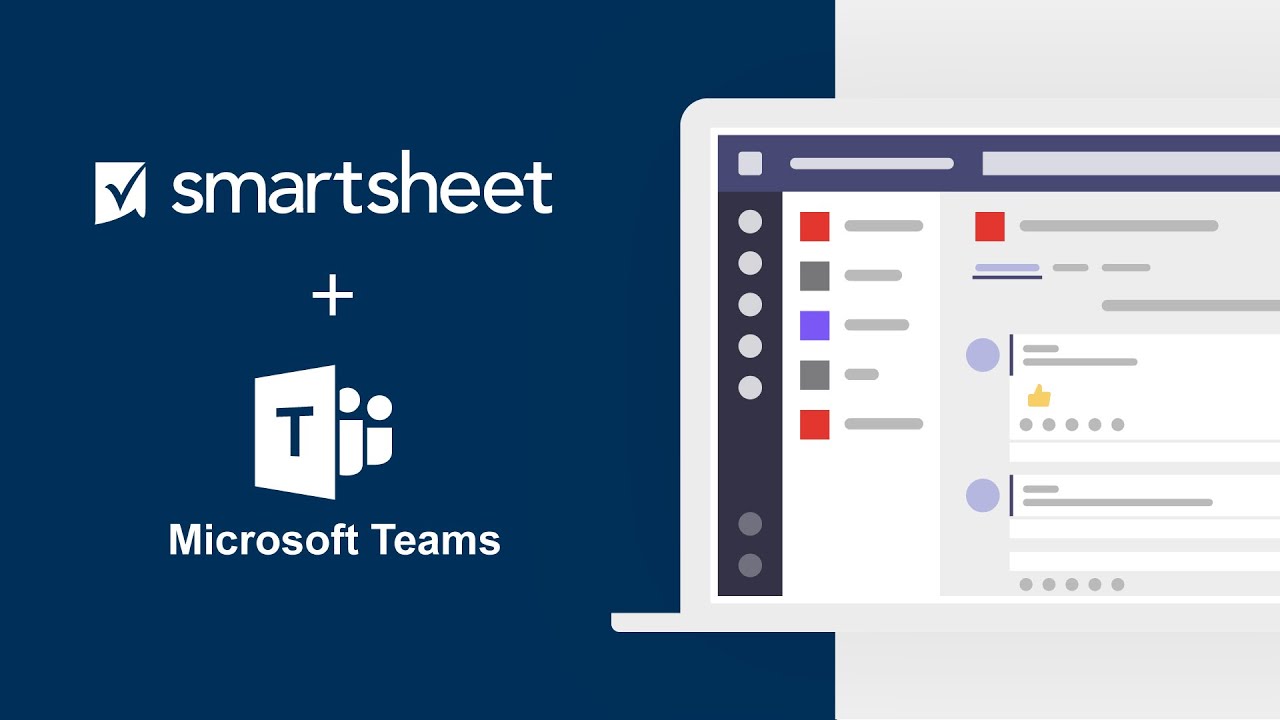
Smartsheet与Microsoft Teams的集成利用了对话的创造性和自发性,将它们与工作执行平台配对,将对话转化为行动。
关键特性
- 将通知发送到团队通道——计划所有者和项目经理现在可以设置Smartsheet通知自动发送到团队通道。这有助于确保适当的团队能够立即更新他们渠道中的特定更改,因此他们可以立即对任务和项目采取适当的行动。
- 以直接消息的方式接收提醒——通过Smartsheet与团队的集成,您可以以直接消息的方式接收Smartsheet通知和提醒,审核和提交Smartsheet更新请求,并在不离开团队的情况下审核和批准Smartsheet批准请求。发现需要在Smartsheet中查看更多细节?Teams中的所有Smartsheet通知都包含返回Smartsheet的链接,因此您可以轻松获得所需的信息级别。
- 在团队通道中添加Smartsheet“选项卡”——Microsoft Teams客户可以在团队通道中添加Smartsheet表、仪表板和报告作为“选项卡”,将对话与项目的当前视图结合在一起,同时提供一个团队可以更有效工作的中心位置。关键涉众可以通过访问准确、实时的信息快速了解程序所处的位置。有了这种集成,您可以超越对话,从Teams应用程序中对关键项目和任务采取行动。不再需要在应用程序之间切换来批准请求或共享关键信息。
如何获得:
在Microsoft Teams中,单击“store”(左下)并搜索Smartsheet。通过“为您添加”选项,您可以选择在团队中以直接消息的形式接收Smartsheet消息。通过“添加到团队”功能,您可以将Smartsheet表单、仪表板和报告作为“选项卡”添加到通道中。您还可以通过为Team安装集成来配置将Smartsheet警报发送到Teams通道。
请注意,在您的团队收到通知之前,您的O365管理员必须批准Smartsheet应用程序。
Smartsheet和Microsoft Teams的所有客户都能够充分利用集成的许多好处。


